Се чудите, ако има един лесен начин да конвертирате WMV към GIF файл format? ще намерите отговори на този въпрос точно тук. Един може да конвертирате WMV формат GIF файл с много по-лесно с помощта на някои конвертори. Например можете да конвертирате WMV в GIF формат с невероятни онлайн конвертори като zamzar, convertio и други. Тези онлайн инструменти ви позволяват да качите вашите файлове, след това да ги конвертирате онлайн, бързо и без да се налага да изтеглите нещо. Можете също да конвертирате WMV към GIF лесно посредством настолен конвертори като UniConverter, която конвертира файлове с няколко прости стъпки.
- Част 1: Най-добрият начин да конвертирате WMV към GIFF
- Част 2: Безплатен онлайн WMV към GIF конвертор
- Част 3: Как да конвертирате GIF да WMV за свободен
Част 1. Най-добрият начин да конвертирате WMV към GIF
Сред само WMV към GIF конвертори UniConverter е най-добре да се използва. Това е професионална програма видео конвертиране, която поддържа широк набор от файлови формати. И можете да конвертирате WMV към GIF с прости стъпки, с помощта на UniConverter.
Най-добрите видео конвертор - UniConverter
Получите най-добрите WMV към GIF конвертор:
- Той е изграден с инструментариум, който има GIF производител, което позволява да създавате GIF изображения от видео и снимки.
- Конвертиране на файлове към и от 150 + видео формати като M4V, VOB, MP4, Тод, MPEG, 3GP, MOV, FLV, MKV, MPG и др.
- Специални редактиране функции ви позволява да изрежете видео в по-малки части, Добавяне на водни знаци и субтитри към видео клипове и други ефекти като обединяване, яркост, наситеност, контраст, въртя, посев и др.
- Редактиране функция ви помага да изрежете, нарязани, завъртане, отрежете и обединяване видео и добавите и други ефекти като насищане, яркост, контраст, водни знаци и субтитри сред другите.
- Тя е интегрирана с медии прехвърляне функция, която ви позволява да конвертирате и трансфер клипове на iOS устройства, Android устройства и USB устройства.
Как да конвертирате WMV към GIF using UniConverter
Конвертиране на WMV в GIF е прост using iSkysoft iMedia конвертирате стандартна програма. Тя е в състояние да конвертирате файлове с няколко лесни стъпки по-долу.
Стъпка 1: Отворете програмата
Свалете програмата от сайта на iSkysoft и да го инсталирате на вашия компютър. Отворете UniConverter на вашия компютър и след това щракнете върху "Инструментариум" бутона в горния десен ъгъл.
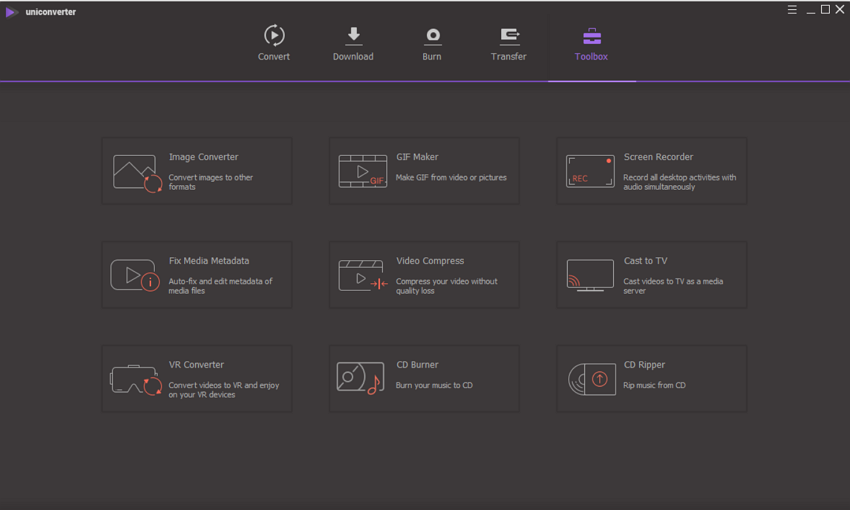
Стъпка 2: Изберете GIF производител
Нов прозорец ще се появи списък с функционалности. Щракнете върху "GIF Maker" опция, която е средата долната част на прозореца. Следваща, кликнете върху "Видео към GIF" икона, тъй като искате да създадете GIF изображения от видео и не снимки. Какво следва, е за вас да добавите WMV файла, който искате да го преобразувате в GIF. Щракнете върху "Добави" бутона и ще можете да прегледате вашата локална папка. Изберете WMV файла и го отворете с програмата. Веднъж то е p.p. от be uploaded, тогава можете да изберете началната точка на вашите GIF. Ще успеете да го визуализирате на екрана. Също така ще успеете да видите GIF продължителността, а също и размерът на файла.
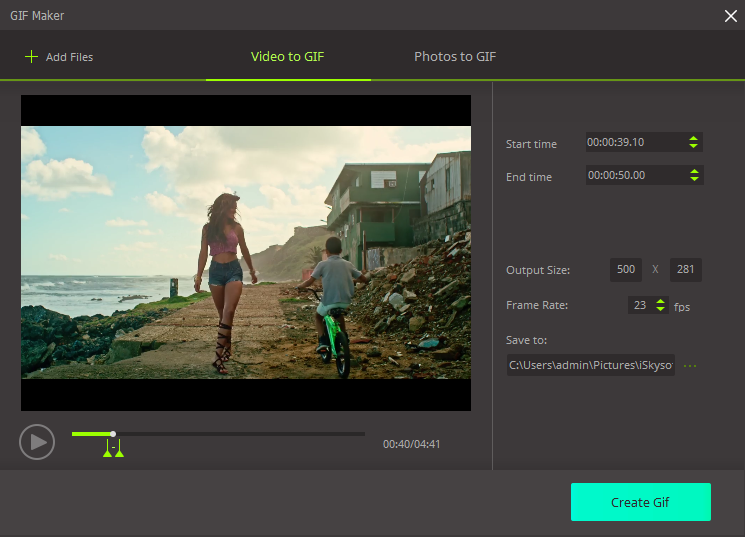
Стъпка 3. Конвертиране на WMV в GIF
На последно място тогава можете да създадете вашия GIF. Щракнете върху бутона "Създаване на GIF". След това ще можете да запишете вашите файлове на вашия компютър. Програмата тогава ще конвертирате вашите WMV към GIF веднага.
Част 2. Безплатни онлайн WMV към GIF конвертор
#1. ZamZar.com
Тук ние ще ви покажем как да създадете GIF анимация от WMV файлове на Windows с помощта на Zamzar.com онлайн конвертор. Преди конвертиране имайте предвид, че има някои ограничения да конвертирате WMV към GIF с Zamzar файлов конвертор.
Стъпка 1. Отидете на Zamzar.com и качване на WMV файлове
Когато отваряте zamzar.com, сайтът кани да качите файла, който искате да конвертирате. Или изберете WMV файла за качване - имате право да прехвърляне на файлове с размер до 100 MB - или дори да въведете URL адреса на местоположението на на видео, отколкото WMV видео файл.
Стъпка 2. Изберете GIF като изходен формат
Третата стъпка на процеса на преобразуване включва избор на формат на които Избраният файл трябва да се преобразува в в нашия случай - GIF. Това отнема време за задния край сървъри в Zamzar.com да конвертирате файла на необходимите файлов тип, тъй като има няколко хора, които правят такива искания цялото време. Ако файла, който сте качили е голям, тогава това може да отнеме по-дълго време.

Стъпка 3. Въведете имейл адрес, за да получите връзка за изтегляне на GIF
В следващата стъпка въведете вашия имейл адрес. След като файла се преобразува в необходимия формат нотификация ще бъдат доставени до вашия имейл кутия с инструкции за това как да изтеглите файла.
Стъпка 4. Започнете конвертиране на WMV в GIF
Хит "Convert" бутона, след като е качен вашия файл и сте въвели всички тези данни правилно. Ако трябва да коригирате на файл или имейл адрес сега, е времето. Щракнете върху бутона "Convert" и изчакайте няколко минути, за да видите дали нотификацията е пристигнал.
Стъпка 5. Изтегляне GIF анимация към вашия компютър и използвате навсякъде
Като конвертираните файлове са задържани на Zamzar.com сървъри за само 24 часа направи забравяйте да изтеглите вашия файл преди това време. Не забравяйте да изтеглите вашия конвертирания файл колкото е възможно по-скоро за да не се губи на файла.
#2. Ezgif.com
Това е лесно да конвертирате WMF пила към GIF онлайн. Един от най-добрите онлайн WMV към GIF конвертори е Ezgif.com. Това е GIF производител, което може да получи GIF файлове онлайн от WMV файлове и други видео файлове, като AVI, MP4, FLV и много други. Тя ви позволява да качвате файлове и изберете формата, който искате да конвертирате. Освен това тя ви позволява да редактирате GIFs; Можете да изрежете, оптимизиране, преоразмеряване и други ефекти върху вас GIFs се прилагат. Максималният размер на файла, можете да качите е 80MB.

Част 3: Свободен GIF към WMV конвертор да конвертирате GIF да WMV
#1. Свободен GIF до видео конвертор
Този безплатен инструмент ви помага да конвертирате GIF файлове видео. Той помага да се осигури на файлове с изображения са били превърнати в качество на видео в популярната употреба с изображението е с високо качество лишен от всяка загуба. Свободен GIF към видео конвертор поддържа всички популярни видео формати като MPEG, MOV, FLV, MKV, MWV и AVI, включително пакетно конвертиране с едно кликване.
Плюсове:
Свободен Конвертиране Инструментът преобразува в стандартно определение, както се очаква.
Против:
Продукцията е воден знак.
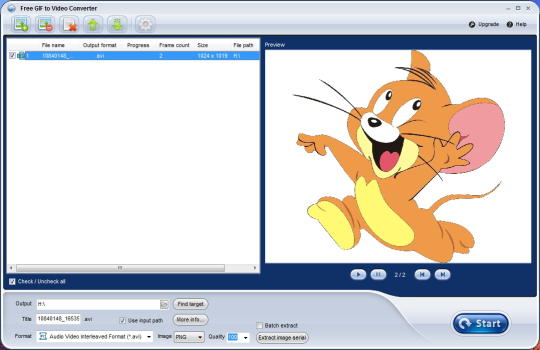
#2. aTube Ловецът
Освен позволява на изтеглянето на видео, конвертиране на файлове в различни формати, aTube Ловецът също позволява DVD парене и записване на screencasts от един единствен интерфейс, включително бързо раздела навигация.
Плюсове:
aTube Ловецът е пълен с много функции. Той се насърчава като инструмент за изтегляне на видео, но ви позволява да направите допълнителни неща като превръщането на GIF файлове, видео или WMV в GIF сред другите.
Колкото и да е свободен, няма реклами. Това означава шансовете на щракване нежелани връзки докато го използвате са нула, или се опитва да маневрира около реклами докато използвате ап.
Плюсове:
Ап не е бързо в сравнение с другите. Докато време не е неудобно, има по-бързи инструменти, там в случай, че скоростта е всичко.
Менюто помощ може да бъде сложен, но помощта, предоставена е много противоречива. Функцията на ап предоставя някои важни връзки към уроци за потребителите и докато те могат да бъдат много полезни, някои ръководства и уроци не са. Въпреки това ако някой има време и ги сортира, много полезна информация могат да бъдат намерени.
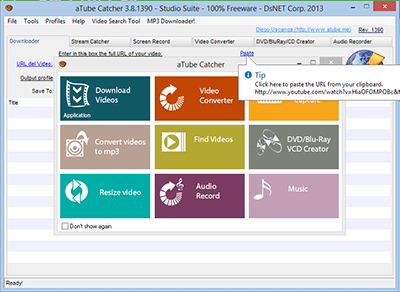
GIF и видео
GIF (графичен обмен Format) се отнася до растерно изображение формат създадена през 1987 г. от CompuServe. В резултат на нейната преносимост и широка подкрепа това е един от най-широко използвани в интернет формати. GIF поддържа 8 бита за всеки пиксел и по-долу, гарантира, че едно изображение може да се отнася за 256 различни цветове в една палитра. Цветовете са избрани от цветовото пространство на RGB 24-битов. В допълнение GIF поддържа анимации, където всеки кадър се отдава 256 цветова палитра.
GIF видео функция
GIF съдържа на динамична картина видео функция, което означава, че неговото видео рамки може да се играе без нужда от plug-in, например Гледане на филми чрез GIF файлове.
Разликата между видео и GIF
GIF файлът може да има някои видео функции, но има редица области, където видео и GIF се различават. Първо видео идва със собствен звук, докато GIF анимации не. Също така GIF файлове са много по-малки, докато клипове са обикновено много по-голяма по размер. В същото време редица видео формати имат по-висока резолюция, както и снимка на по-високо качество с GIF, ограничено до около 256 цвята само. Видео обичайно се използва за лични или семейни съдържание, включително филми, с GIF свежда основно до уеб страници само.




